Si të shikoni paraprakisht dokumentin tuaj Word 2013 përpara printimit

Zbuloni se si të shikoni paraprakisht dokumentin tuaj Word 2013 përpara printimit për të shmangur surprizat e pakëndshme.
Të prezantosh në internet do të thotë të luash një prezantim PowerPoint në Mac-in tënd që të tjerët ta shikojnë atë përmes Internetit. Ndërsa kaloni nga rrëshqitja në rrëshqitje, anëtarët e audiencës shohin rrëshqitjet në shfletuesit e tyre të internetit. Prezantimi në internet është një mënyrë e shkëlqyer për t'u shfaqur një prezantim të tjerëve gjatë një telefonate konferencë ose të tjerëve që nuk kanë PowerPoint.
Prezantimi në internet mundësohet nga Shërbimi i Transmetimit të PowerPoint, një shërbim falas për të gjithë ata që kanë softuer Office dhe një llogari Office 365. Herën e parë që përpiqeni të shfaqni një prezantim në internet, ju kërkohet të jepni emrin e përdoruesit dhe fjalëkalimin tuaj të Office 365.
Shërbimi i Transmetimit të PowerPoint krijon një adresë të përkohshme ueb për ju për të shfaqur prezantimin tuaj. Përpara se ta shfaqni, ju u dërgoni anëtarëve të audiencës një lidhje në këtë adresë uebi. Anëtarët e audiencës, nga ana tjetër, klikojnë lidhjen për të hapur dhe parë prezantimin tuaj në shfletuesit e tyre të internetit.
Përpara prezantimit në internet, sigurohuni që të njihni adresat e emailit të njerëzve që do të shikojnë prezantimin tuaj. Sigurohuni gjithashtu që ato të jenë të disponueshme për ta parë atë. Prezantimet në internet shfaqen në kohë reale. Pasi mbyllni një prezantim, lidhja e tij prishet dhe audienca nuk mund ta shikojë më atë në shfletuesit e tyre të internetit.
Ndiqni këto hapa për të shfaqur një prezantim në internet:
Në skedën "Shfaqja e rrëshqitjes", klikoni butonin Transmetoni shfaqjen e rrëshqitjes.
Shfaqet kutia e dialogut Broadcast Slide Show. Ju gjithashtu mund ta hapni këtë kuti dialogu duke zgjedhur File→Share→Transmetim Slide Show.
Klikoni butonin Lidhu.
Nëse nuk jeni identifikuar në Office 365, jepni emrin e përdoruesit dhe fjalëkalimin në kutinë e dialogut "Hyrja në Windows Live".
Shërbimi i Transmetimit të PowerPoint gjeneron një lidhje URL që ju t'ua dërgoni njerëzve që do të shikojnë prezantimin tuaj.
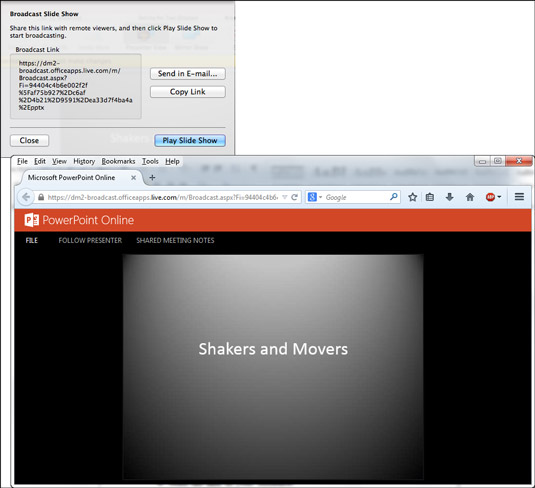
Të tjerët mund të klikojnë lidhjen URL (lart) për të parë një prezantim në internet në një dritare të shfletuesit (poshtë).
Dërgoni lidhjen tek audienca juaj.
Ju mund ta dërgoni lidhjen me Outlook ose një program tjetër email.
Kopjo dhe dërgo lidhjen me email: Kliko Kopjo lidhjen për të kopjuar lidhjen në Clipboard. Më pas, në softuerin tuaj të postës elektronike, ngjitni lidhjen në ftesat që u dërgoni anëtarëve të audiencës.
Dërgoni lidhjen me postë: Klikoni lidhjen Dërgo në email. Shfaqet një dritare e mesazheve të postës. Adresoni dhe dërgoni mesazhin.
Sigurohuni që anëtarët e audiencës të kenë marrë ftesën me email dhe të jenë gati të shikojnë prezantimin tuaj.
Klikoni butonin Play the Slide Show në kutinë e dialogut Broadcast Slide Show.
Anëtarët e audiencës e shohin prezantimin në shfletuesit e tyre.
Jepni prezantimin.
Përdorni të njëjtat teknika për të avancuar ose për t'u tërhequr nga rrëshqitja në rrëshqitje siç përdorni në çdo prezantim.
Kur prezantimi përfundon, ju zbarkoni në skedën Home (Transmetim).
Në skedën Home (Transmetim), klikoni butonin Fund; pastaj klikoni butonin Fund Broadcast në kutinë e dialogut të konfirmimit.
Audienca juaj shikon këtë njoftim: "Prezantimi ka përfunduar".
Zbuloni se si të shikoni paraprakisht dokumentin tuaj Word 2013 përpara printimit për të shmangur surprizat e pakëndshme.
Mëso si të krijoni lista të numëruara automatikisht në Word 2007 duke përdorur butonat List dhe Numërimi në Ribbon. Ndihmoni veten të organizoni informacionin tuaj më mirë.
Mësoni se si të krijoni një tabelë në PowerPoint 2007 me hapa të thjeshtë. Tabelat janë ideale për organizimin e informacionit në mënyrë vizuale.
Mësoni si të dërgoni me email një prezantim në PowerPoint 2007 lehtësisht nëpërmjet këtyre hapave të thjeshtë. Ndani prezantimet me kolegët tuaj në pak minuta.
Ndonjëherë ju nevojitet Outlook 2013 për t'ju kujtuar datat e rëndësishme ose aktivitetet vijuese. Ju mund të përdorni flamuj, për shembull, për t'ju kujtuar të telefononi dikë javën e ardhshme. Mënyra më e mirë për të ndihmuar veten të mbani mend është të shënoni emrin e atij personi në listën e Kontakteve. Një kujtesë do të shfaqet në kalendarin tuaj. Kontaktet nuk janë […]
Çdo aspekt i paraqitjes së një tabele mund të formatohet në Word në Office 2011 për Mac. Ju mund të aplikoni stile që bashkojnë qelizat së bashku për të formuar qeliza më të mëdha, për t'i shkrirë ato, për të ndryshuar ngjyrat e kufirit, për të krijuar hije të qelizave dhe më shumë. Zbatimi i një stili tabele nga Office 2011 për Mac Ribbon Skeda Tabelat e Ribbon […]
Kur përdorni Word në Office 2011 për Mac, mund të aplikoni stilet e tabelave për të ndryshuar pamjen e qelizave. Nëse nuk mund të gjeni një ekzistues që plotëson nevojat tuaja, mund të krijoni stile të reja tabele nga dialogu Style. Merrni këto hapa: Në Word 2011 për Mac, zgjidhni Format→Style. Hapet dialogu Stil. Kliko […]
Kur përdorni Office 2011 për Mac, së shpejti do të zbuloni se Word 2011 mund të hapë faqet e internetit që keni ruajtur nga shfletuesi juaj i uebit. Nëse një faqe interneti përmban një tabelë HTML (HyperText Markup Language), ju mund të përdorni veçoritë e Tabela të Word-it. Mund ta keni më të lehtë të kopjoni vetëm pjesën e tabelës së faqes në internet […]
Edhe pse në të vërtetë nuk mund të krijoni temat tuaja nga e para, Word 2007 ofron shumë tema të integruara që mund t'i modifikoni për t'iu përshtatur nevojave tuaja. Një gamë e gjerë temash ju mundëson të përzieni dhe përputhni fontet, ngjyrat dhe efektet e formatimit të ndryshëm për të krijuar personalizimin tuaj.
Ju mund të modifikoni një temë të integruar ose të personalizuar në Word 2007 për t'iu përshtatur nevojave tuaja. Mund të përzieni dhe përputhni shkronja, ngjyra dhe efekte të ndryshme për të krijuar pamjen që dëshironi.






